word2016如何删除第一页空白页
1、打开示例文档。
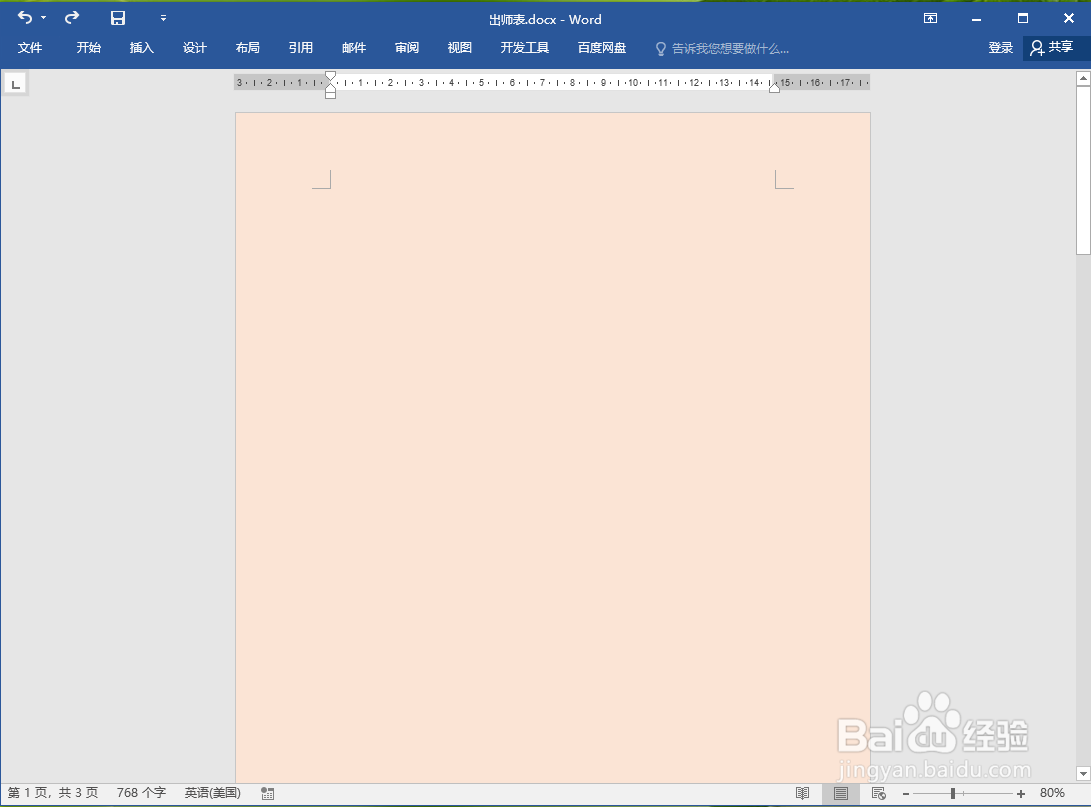
2、为了更好的展示效果,将word文档切换为多页视图。
依次点击【视图】选项卡>>【多页】。
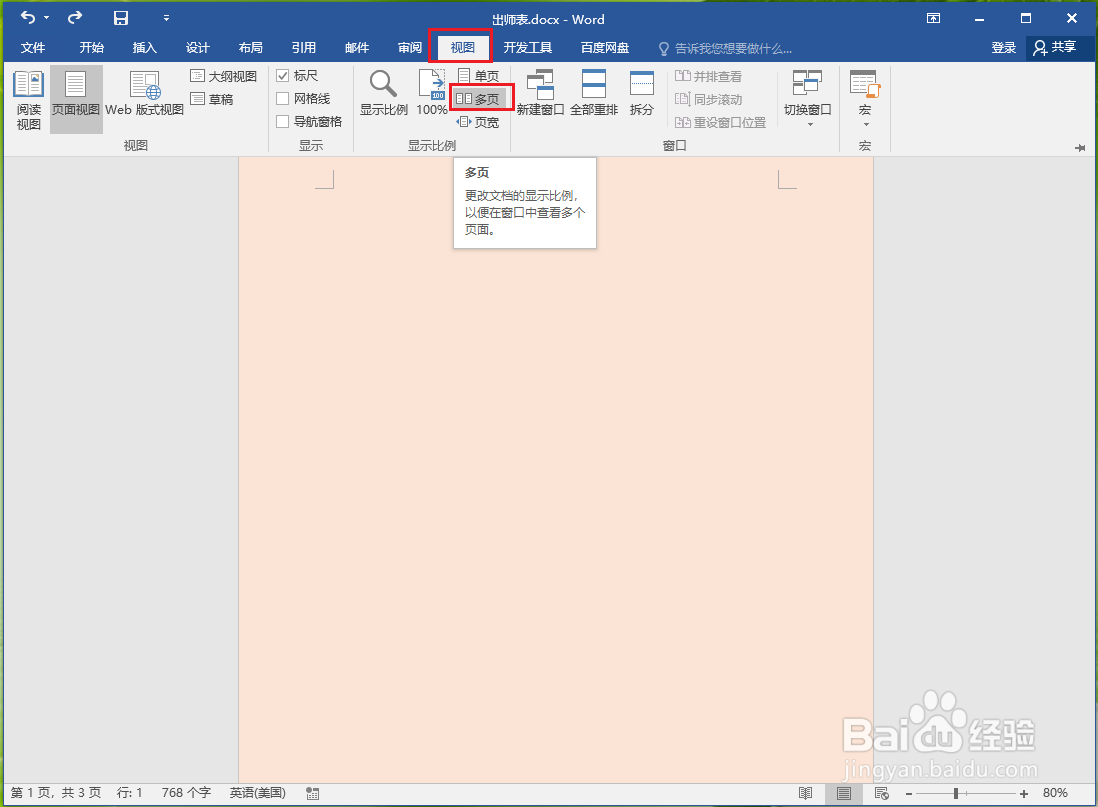
3、将光标插入到在第二页的段首位置。
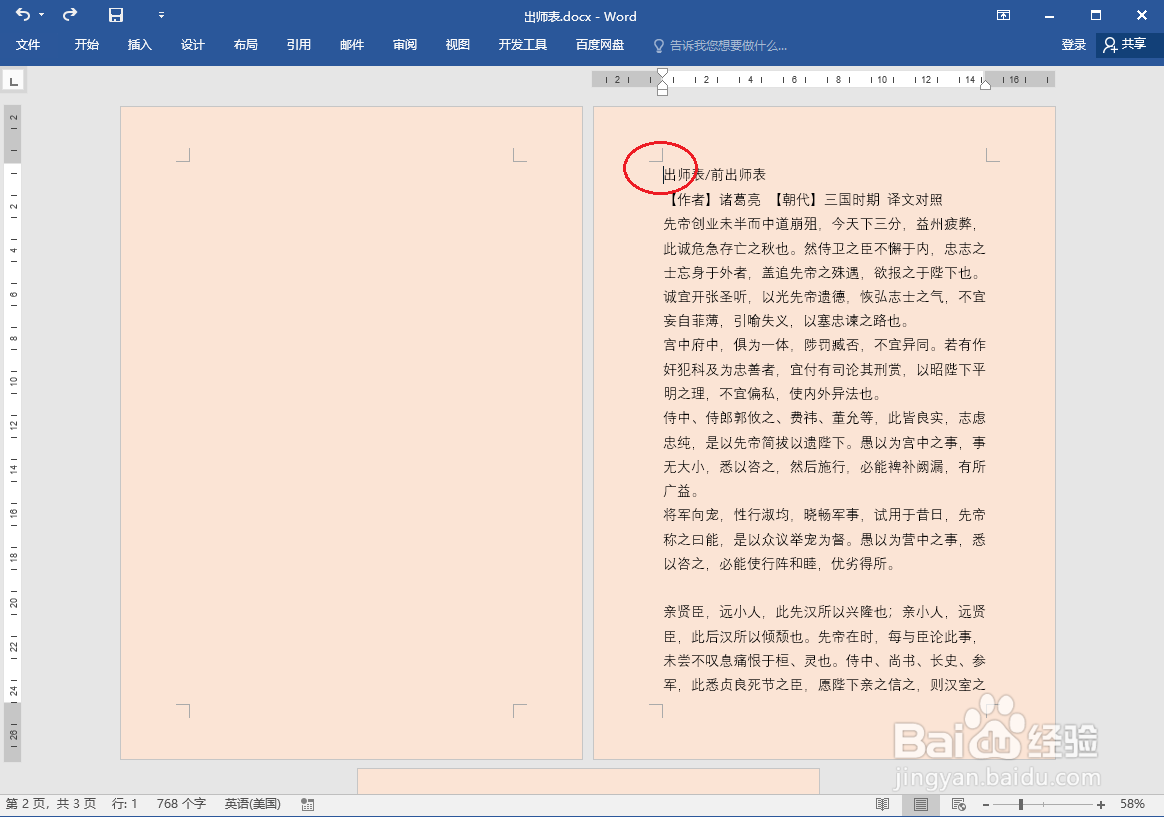
4、按键盘上的退格键。

5、结果展示。
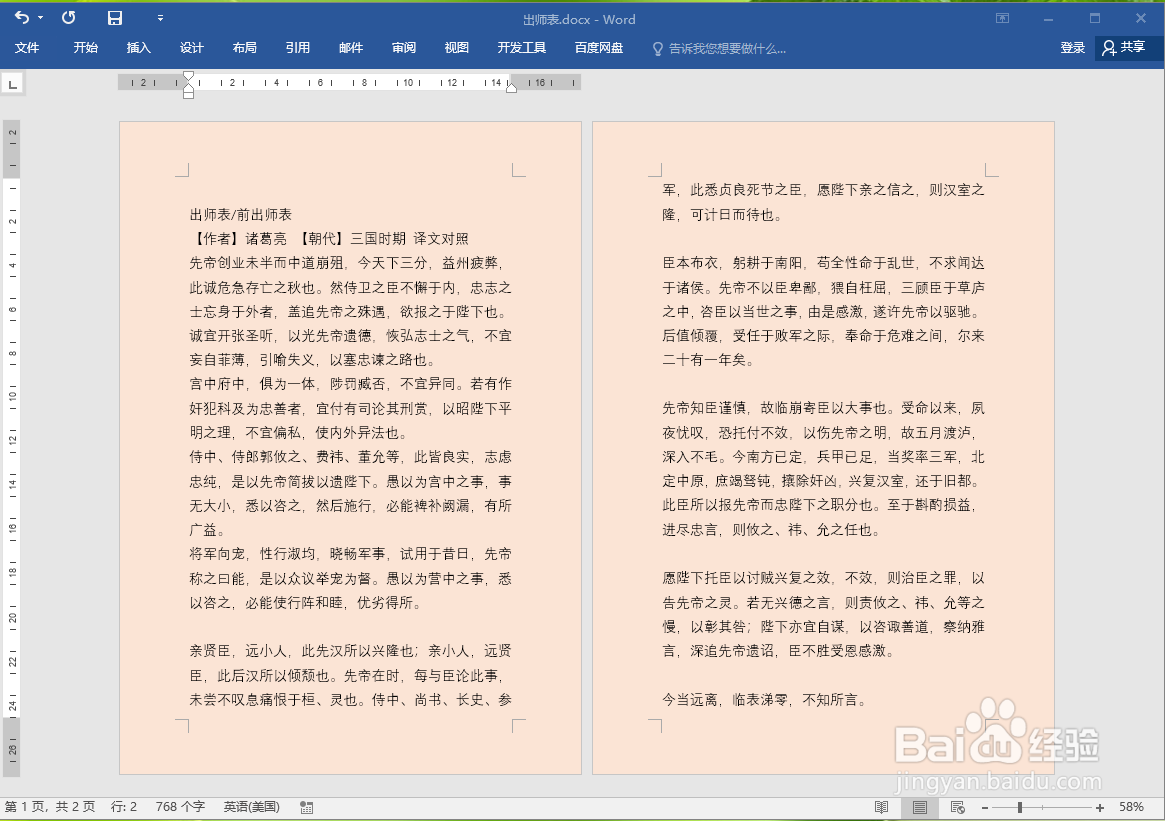
1、●重复方法/步骤一的①、②。
●依次点击【开始】选项卡>>【全部显示】按钮。
注意:”全部显示“按钮背景颜色为”深灰色“,表示显示段落符号和其他隐藏的格式标记;没有背景颜色,表示不显示。
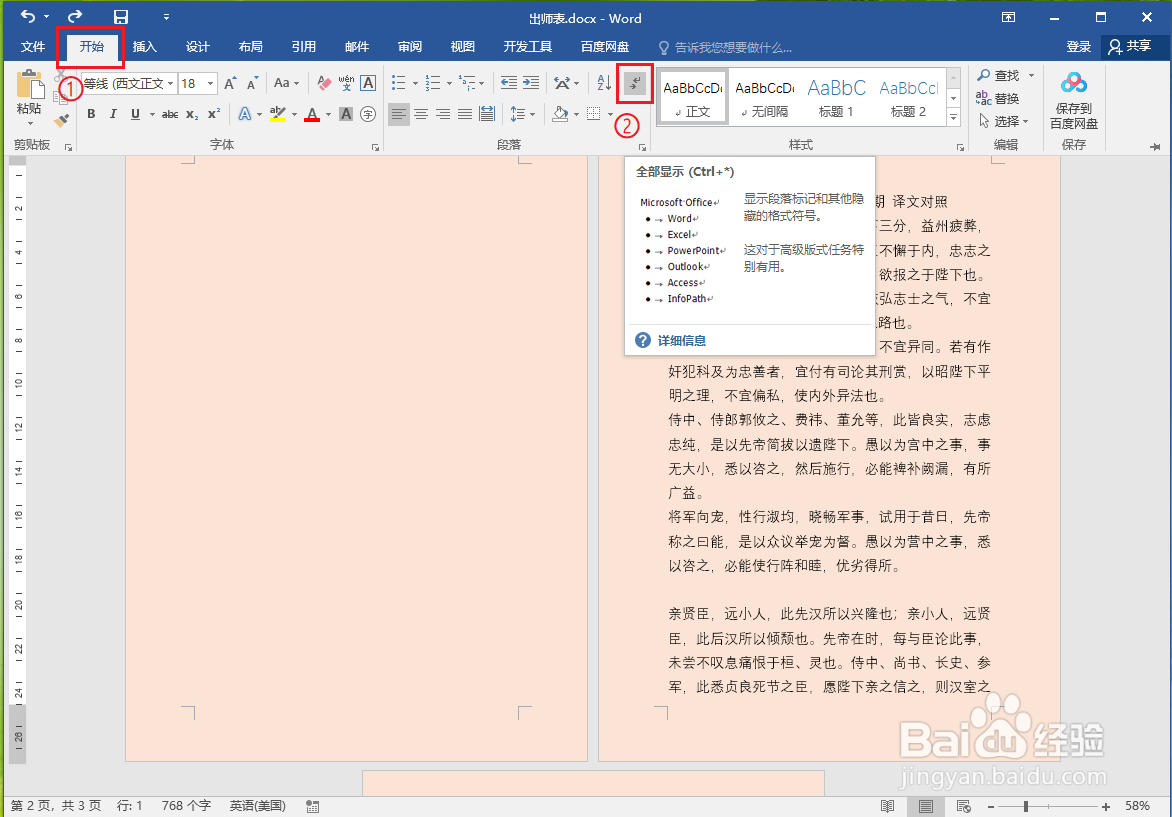
2、选中第一页的”分页符“。

3、按键盘上的delete键。
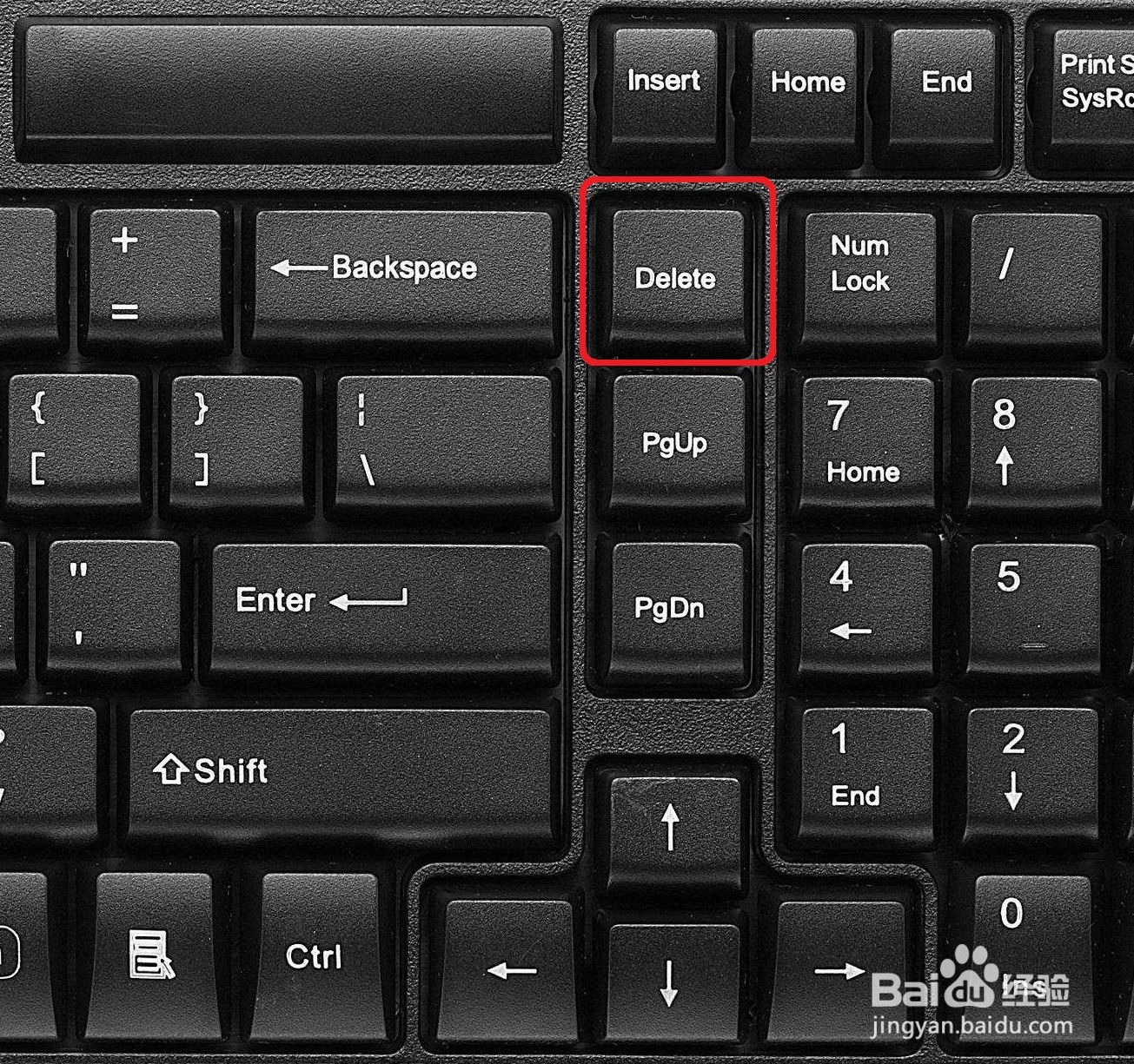
4、依次点击【开始】选项卡>>【全部显示】按钮。
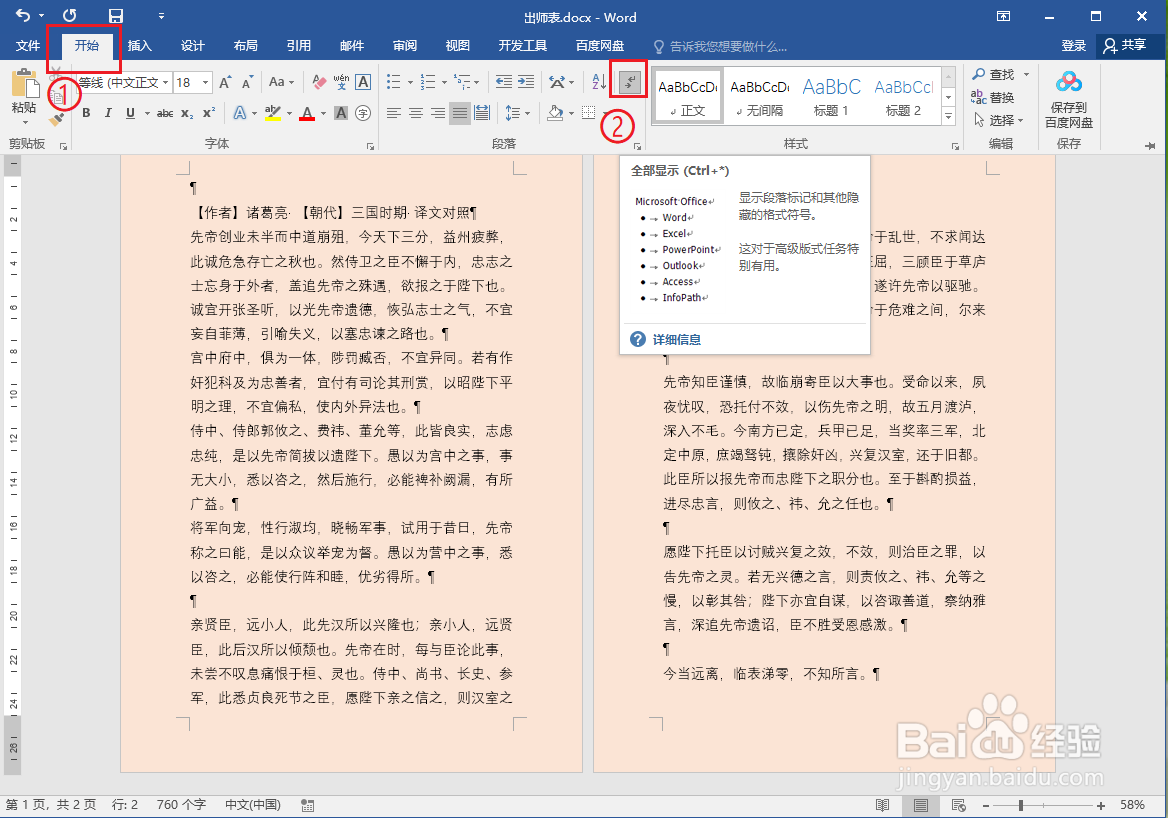
5、结果展示。
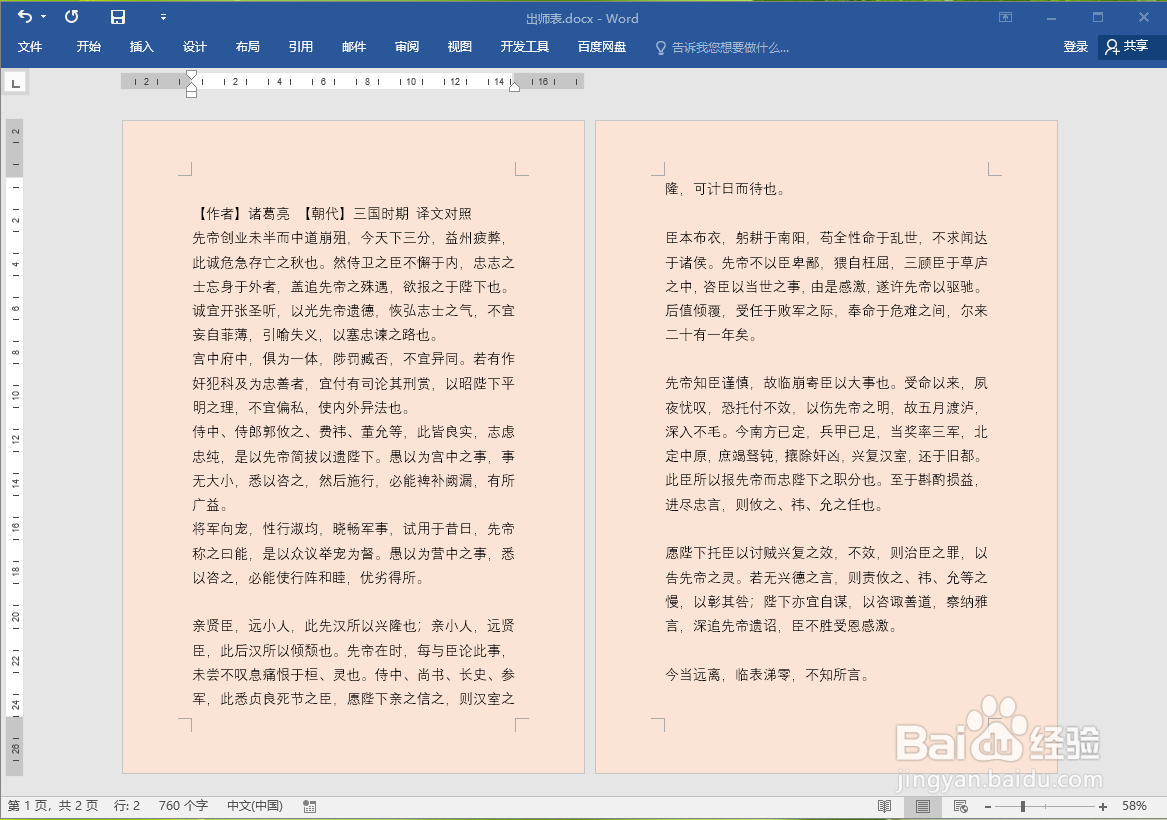
声明:本网站引用、摘录或转载内容仅供网站访问者交流或参考,不代表本站立场,如存在版权或非法内容,请联系站长删除,联系邮箱:site.kefu@qq.com。
阅读量:76
阅读量:134
阅读量:148
阅读量:77
阅读量:66